Ce se întâmplă dacă routerul eșuează constant, buggy, pierde rețeaua? În acest manual vă vom spune cum să resetați setările routerului TP-Link la setările din fabrică, deoarece în majoritatea cazurilor acest lucru permite dispozitivului să revină la funcționarea normală.
Puteți să resetați setările routerului sau ale modemului TP-Link în două moduri.
Resetarea TP-LINK prin interfața web
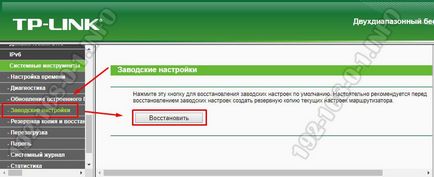
Pentru a reseta setările routerului - faceți clic pe butonul "Restaurare". Aparatul va emite următoarea solicitare pentru a confirma acțiunea:

Faceți clic pe OK și așteptați până când procesul este complet.
Pe cele mai recente modele de modemuri și routere TP-Link Archer (cu firmware nou) pentru a reseta setările routerului, mai întâi trebuie să deschideți "Setări avansate":

Apoi, în meniul din stânga, selectați System Tools | Creați o copie de rezervă și resetați setările. În partea dreaptă, pe pagina care apare, trebuie să faceți clic pe butonul "Restaurați setările din fabrică" și apoi să confirmați acțiunile.
TP-Link Hardware Reset

Apoi, dispozitivul va porni repornirea și va reveni cu setările din fabrică. Și asta este ceea ce avem nevoie!